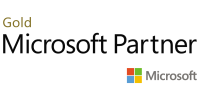Dodatkowe informacje
| Wymagania wstępne |
|
|---|---|
| Poziom trudności | |
| Czas trwania | 5 dni |
| Certyfikat | Certyfikat ukończenia autoryzowanego kursu Microsoft. |
| Prowadzący | Microsoft Certified Trainer. |
Pozostałe szkolenia Microsoft | Windows Server Technologies
-

AZ-801T00 Configuring Windows Server Hybrid Advanced Services szkolenie Microsoft
2025-12-15 | Kraków / Wirtualna sala HYBRID: szkolenie dostępne w wersji stacjonarnej we wskazanej lokalizacji lub w trybie zdalnym, w zależności od preferencji uczestnika TG: termin gwarantowany zarezerwuj2026-01-26 | Kraków / Wirtualna sala HYBRID: szkolenie dostępne w wersji stacjonarnej we wskazanej lokalizacji lub w trybie zdalnym, w zależności od preferencji uczestnika zarezerwuj2026-01-26 | Warszawa / Wirtualna sala HYBRID: szkolenie dostępne w wersji stacjonarnej we wskazanej lokalizacji lub w trybie zdalnym, w zależności od preferencji uczestnika zarezerwuj2026-02-16 | Kraków / Wirtualna sala HYBRID: szkolenie dostępne w wersji stacjonarnej we wskazanej lokalizacji lub w trybie zdalnym, w zależności od preferencji uczestnika zarezerwuj2026-02-16 | Warszawa / Wirtualna sala HYBRID: szkolenie dostępne w wersji stacjonarnej we wskazanej lokalizacji lub w trybie zdalnym, w zależności od preferencji uczestnika zarezerwuj2026-03-09 | Kraków / Wirtualna sala HYBRID: szkolenie dostępne w wersji stacjonarnej we wskazanej lokalizacji lub w trybie zdalnym, w zależności od preferencji uczestnika zarezerwuj2026-03-09 | Warszawa / Wirtualna sala HYBRID: szkolenie dostępne w wersji stacjonarnej we wskazanej lokalizacji lub w trybie zdalnym, w zależności od preferencji uczestnika zarezerwuj2026-04-20 | Kraków / Wirtualna sala HYBRID: szkolenie dostępne w wersji stacjonarnej we wskazanej lokalizacji lub w trybie zdalnym, w zależności od preferencji uczestnika zarezerwuj2026-04-20 | Warszawa / Wirtualna sala HYBRID: szkolenie dostępne w wersji stacjonarnej we wskazanej lokalizacji lub w trybie zdalnym, w zależności od preferencji uczestnika zarezerwuj2026-05-11 | Kraków / Wirtualna sala HYBRID: szkolenie dostępne w wersji stacjonarnej we wskazanej lokalizacji lub w trybie zdalnym, w zależności od preferencji uczestnika zarezerwuj2026-05-11 | Warszawa / Wirtualna sala HYBRID: szkolenie dostępne w wersji stacjonarnej we wskazanej lokalizacji lub w trybie zdalnym, w zależności od preferencji uczestnika zarezerwuj2026-06-15 | Kraków / Wirtualna sala HYBRID: szkolenie dostępne w wersji stacjonarnej we wskazanej lokalizacji lub w trybie zdalnym, w zależności od preferencji uczestnika zarezerwuj2026-06-15 | Warszawa / Wirtualna sala HYBRID: szkolenie dostępne w wersji stacjonarnej we wskazanej lokalizacji lub w trybie zdalnym, w zależności od preferencji uczestnika zarezerwuj -

Zarzadzanie bezpieczenstwem w srodowisku MS Windows Server i Windows 10/11 (on-premises) szkolenie Microsoft
2026-01-26 | Kraków / Wirtualna sala HYBRID: szkolenie dostępne w wersji stacjonarnej we wskazanej lokalizacji lub w trybie zdalnym, w zależności od preferencji uczestnika zarezerwuj2026-01-26 | Warszawa / Wirtualna sala HYBRID: szkolenie dostępne w wersji stacjonarnej we wskazanej lokalizacji lub w trybie zdalnym, w zależności od preferencji uczestnika zarezerwuj2026-02-16 | Kraków / Wirtualna sala HYBRID: szkolenie dostępne w wersji stacjonarnej we wskazanej lokalizacji lub w trybie zdalnym, w zależności od preferencji uczestnika zarezerwuj2026-02-16 | Warszawa / Wirtualna sala HYBRID: szkolenie dostępne w wersji stacjonarnej we wskazanej lokalizacji lub w trybie zdalnym, w zależności od preferencji uczestnika MTG: możliwy termin gwarantowany zarezerwuj2026-03-09 | Kraków / Wirtualna sala HYBRID: szkolenie dostępne w wersji stacjonarnej we wskazanej lokalizacji lub w trybie zdalnym, w zależności od preferencji uczestnika zarezerwuj2026-03-09 | Warszawa / Wirtualna sala HYBRID: szkolenie dostępne w wersji stacjonarnej we wskazanej lokalizacji lub w trybie zdalnym, w zależności od preferencji uczestnika zarezerwuj2026-04-20 | Kraków / Wirtualna sala HYBRID: szkolenie dostępne w wersji stacjonarnej we wskazanej lokalizacji lub w trybie zdalnym, w zależności od preferencji uczestnika zarezerwuj2026-04-20 | Warszawa / Wirtualna sala HYBRID: szkolenie dostępne w wersji stacjonarnej we wskazanej lokalizacji lub w trybie zdalnym, w zależności od preferencji uczestnika zarezerwuj2026-05-11 | Kraków / Wirtualna sala HYBRID: szkolenie dostępne w wersji stacjonarnej we wskazanej lokalizacji lub w trybie zdalnym, w zależności od preferencji uczestnika zarezerwuj2026-05-11 | Warszawa / Wirtualna sala HYBRID: szkolenie dostępne w wersji stacjonarnej we wskazanej lokalizacji lub w trybie zdalnym, w zależności od preferencji uczestnika zarezerwuj2026-06-15 | Kraków / Wirtualna sala HYBRID: szkolenie dostępne w wersji stacjonarnej we wskazanej lokalizacji lub w trybie zdalnym, w zależności od preferencji uczestnika zarezerwuj2026-06-15 | Warszawa / Wirtualna sala HYBRID: szkolenie dostępne w wersji stacjonarnej we wskazanej lokalizacji lub w trybie zdalnym, w zależności od preferencji uczestnika zarezerwuj -

MS-20744 - Securing Windows Server 2016 szkolenie Microsoft
2026-02-23 | Kraków / Wirtualna sala HYBRID: szkolenie dostępne w wersji stacjonarnej we wskazanej lokalizacji lub w trybie zdalnym, w zależności od preferencji uczestnika zarezerwuj2026-02-23 | Warszawa / Wirtualna sala HYBRID: szkolenie dostępne w wersji stacjonarnej we wskazanej lokalizacji lub w trybie zdalnym, w zależności od preferencji uczestnika zarezerwuj2026-03-23 | Kraków / Wirtualna sala HYBRID: szkolenie dostępne w wersji stacjonarnej we wskazanej lokalizacji lub w trybie zdalnym, w zależności od preferencji uczestnika zarezerwuj2026-03-23 | Warszawa / Wirtualna sala HYBRID: szkolenie dostępne w wersji stacjonarnej we wskazanej lokalizacji lub w trybie zdalnym, w zależności od preferencji uczestnika zarezerwuj2026-03-30 | Kraków / Wirtualna sala HYBRID: szkolenie dostępne w wersji stacjonarnej we wskazanej lokalizacji lub w trybie zdalnym, w zależności od preferencji uczestnika zarezerwuj2026-03-30 | Warszawa / Wirtualna sala HYBRID: szkolenie dostępne w wersji stacjonarnej we wskazanej lokalizacji lub w trybie zdalnym, w zależności od preferencji uczestnika zarezerwuj2026-05-25 | Kraków / Wirtualna sala HYBRID: szkolenie dostępne w wersji stacjonarnej we wskazanej lokalizacji lub w trybie zdalnym, w zależności od preferencji uczestnika zarezerwuj2026-05-25 | Warszawa / Wirtualna sala HYBRID: szkolenie dostępne w wersji stacjonarnej we wskazanej lokalizacji lub w trybie zdalnym, w zależności od preferencji uczestnika zarezerwuj2026-06-22 | Kraków / Wirtualna sala HYBRID: szkolenie dostępne w wersji stacjonarnej we wskazanej lokalizacji lub w trybie zdalnym, w zależności od preferencji uczestnika zarezerwuj2026-06-22 | Warszawa / Wirtualna sala HYBRID: szkolenie dostępne w wersji stacjonarnej we wskazanej lokalizacji lub w trybie zdalnym, w zależności od preferencji uczestnika zarezerwuj2026-06-29 | Kraków / Wirtualna sala HYBRID: szkolenie dostępne w wersji stacjonarnej we wskazanej lokalizacji lub w trybie zdalnym, w zależności od preferencji uczestnika zarezerwuj2026-06-29 | Warszawa / Wirtualna sala HYBRID: szkolenie dostępne w wersji stacjonarnej we wskazanej lokalizacji lub w trybie zdalnym, w zależności od preferencji uczestnika zarezerwuj -

MS-55371 Windows Server Administration szkolenie Microsoft
2025-12-15 | Warszawa / Wirtualna sala HYBRID: szkolenie dostępne w wersji stacjonarnej we wskazanej lokalizacji lub w trybie zdalnym, w zależności od preferencji uczestnika MTG: możliwy termin gwarantowany zarezerwuj2026-02-23 | Kraków / Wirtualna sala HYBRID: szkolenie dostępne w wersji stacjonarnej we wskazanej lokalizacji lub w trybie zdalnym, w zależności od preferencji uczestnika zarezerwuj2026-02-23 | Warszawa / Wirtualna sala HYBRID: szkolenie dostępne w wersji stacjonarnej we wskazanej lokalizacji lub w trybie zdalnym, w zależności od preferencji uczestnika zarezerwuj2026-03-16 | Kraków / Wirtualna sala HYBRID: szkolenie dostępne w wersji stacjonarnej we wskazanej lokalizacji lub w trybie zdalnym, w zależności od preferencji uczestnika zarezerwuj2026-03-16 | Warszawa / Wirtualna sala HYBRID: szkolenie dostępne w wersji stacjonarnej we wskazanej lokalizacji lub w trybie zdalnym, w zależności od preferencji uczestnika zarezerwuj2026-03-23 | Kraków / Wirtualna sala HYBRID: szkolenie dostępne w wersji stacjonarnej we wskazanej lokalizacji lub w trybie zdalnym, w zależności od preferencji uczestnika zarezerwuj2026-03-23 | Warszawa / Wirtualna sala HYBRID: szkolenie dostępne w wersji stacjonarnej we wskazanej lokalizacji lub w trybie zdalnym, w zależności od preferencji uczestnika zarezerwuj2026-05-18 | Kraków / Wirtualna sala HYBRID: szkolenie dostępne w wersji stacjonarnej we wskazanej lokalizacji lub w trybie zdalnym, w zależności od preferencji uczestnika zarezerwuj2026-05-18 | Warszawa / Wirtualna sala HYBRID: szkolenie dostępne w wersji stacjonarnej we wskazanej lokalizacji lub w trybie zdalnym, w zależności od preferencji uczestnika zarezerwuj2026-05-25 | Kraków / Wirtualna sala HYBRID: szkolenie dostępne w wersji stacjonarnej we wskazanej lokalizacji lub w trybie zdalnym, w zależności od preferencji uczestnika zarezerwuj2026-05-25 | Warszawa / Wirtualna sala HYBRID: szkolenie dostępne w wersji stacjonarnej we wskazanej lokalizacji lub w trybie zdalnym, w zależności od preferencji uczestnika zarezerwuj2026-06-22 | Kraków / Wirtualna sala HYBRID: szkolenie dostępne w wersji stacjonarnej we wskazanej lokalizacji lub w trybie zdalnym, w zależności od preferencji uczestnika zarezerwuj2026-06-22 | Warszawa / Wirtualna sala HYBRID: szkolenie dostępne w wersji stacjonarnej we wskazanej lokalizacji lub w trybie zdalnym, w zależności od preferencji uczestnika zarezerwuj -

Infrastruktura Klucza Publicznego (PKI) w Windows Server szkolenie Microsoft
2026-01-19 | Kraków / Wirtualna sala HYBRID: szkolenie dostępne w wersji stacjonarnej we wskazanej lokalizacji lub w trybie zdalnym, w zależności od preferencji uczestnika zarezerwuj2026-01-19 | Warszawa / Wirtualna sala HYBRID: szkolenie dostępne w wersji stacjonarnej we wskazanej lokalizacji lub w trybie zdalnym, w zależności od preferencji uczestnika zarezerwuj2026-02-09 | Kraków / Wirtualna sala HYBRID: szkolenie dostępne w wersji stacjonarnej we wskazanej lokalizacji lub w trybie zdalnym, w zależności od preferencji uczestnika zarezerwuj2026-02-09 | Warszawa / Wirtualna sala HYBRID: szkolenie dostępne w wersji stacjonarnej we wskazanej lokalizacji lub w trybie zdalnym, w zależności od preferencji uczestnika zarezerwuj2026-03-09 | Kraków / Wirtualna sala HYBRID: szkolenie dostępne w wersji stacjonarnej we wskazanej lokalizacji lub w trybie zdalnym, w zależności od preferencji uczestnika zarezerwuj2026-03-09 | Warszawa / Wirtualna sala HYBRID: szkolenie dostępne w wersji stacjonarnej we wskazanej lokalizacji lub w trybie zdalnym, w zależności od preferencji uczestnika zarezerwuj2026-04-20 | Kraków / Wirtualna sala HYBRID: szkolenie dostępne w wersji stacjonarnej we wskazanej lokalizacji lub w trybie zdalnym, w zależności od preferencji uczestnika zarezerwuj2026-04-20 | Warszawa / Wirtualna sala HYBRID: szkolenie dostępne w wersji stacjonarnej we wskazanej lokalizacji lub w trybie zdalnym, w zależności od preferencji uczestnika zarezerwuj2026-05-11 | Kraków / Wirtualna sala HYBRID: szkolenie dostępne w wersji stacjonarnej we wskazanej lokalizacji lub w trybie zdalnym, w zależności od preferencji uczestnika zarezerwuj2026-05-11 | Warszawa / Wirtualna sala HYBRID: szkolenie dostępne w wersji stacjonarnej we wskazanej lokalizacji lub w trybie zdalnym, w zależności od preferencji uczestnika zarezerwuj2026-06-15 | Kraków / Wirtualna sala HYBRID: szkolenie dostępne w wersji stacjonarnej we wskazanej lokalizacji lub w trybie zdalnym, w zależności od preferencji uczestnika zarezerwuj2026-06-15 | Warszawa / Wirtualna sala HYBRID: szkolenie dostępne w wersji stacjonarnej we wskazanej lokalizacji lub w trybie zdalnym, w zależności od preferencji uczestnika zarezerwuj -

AZ-800T00 Administering Windows Server Hybrid Core Infrastructure szkolenie Microsoft
2025-12-15 | Warszawa / Wirtualna sala HYBRID: szkolenie dostępne w wersji stacjonarnej we wskazanej lokalizacji lub w trybie zdalnym, w zależności od preferencji uczestnika MTG: możliwy termin gwarantowany zarezerwuj2026-01-19 | Kraków / Wirtualna sala HYBRID: szkolenie dostępne w wersji stacjonarnej we wskazanej lokalizacji lub w trybie zdalnym, w zależności od preferencji uczestnika zarezerwuj2026-01-19 | Warszawa / Wirtualna sala HYBRID: szkolenie dostępne w wersji stacjonarnej we wskazanej lokalizacji lub w trybie zdalnym, w zależności od preferencji uczestnika zarezerwuj2026-02-09 | Kraków / Wirtualna sala HYBRID: szkolenie dostępne w wersji stacjonarnej we wskazanej lokalizacji lub w trybie zdalnym, w zależności od preferencji uczestnika zarezerwuj2026-02-09 | Warszawa / Wirtualna sala HYBRID: szkolenie dostępne w wersji stacjonarnej we wskazanej lokalizacji lub w trybie zdalnym, w zależności od preferencji uczestnika zarezerwuj2026-03-02 | Kraków / Wirtualna sala HYBRID: szkolenie dostępne w wersji stacjonarnej we wskazanej lokalizacji lub w trybie zdalnym, w zależności od preferencji uczestnika zarezerwuj2026-03-02 | Warszawa / Wirtualna sala HYBRID: szkolenie dostępne w wersji stacjonarnej we wskazanej lokalizacji lub w trybie zdalnym, w zależności od preferencji uczestnika zarezerwuj2026-04-13 | Kraków / Wirtualna sala HYBRID: szkolenie dostępne w wersji stacjonarnej we wskazanej lokalizacji lub w trybie zdalnym, w zależności od preferencji uczestnika zarezerwuj2026-04-13 | Warszawa / Wirtualna sala HYBRID: szkolenie dostępne w wersji stacjonarnej we wskazanej lokalizacji lub w trybie zdalnym, w zależności od preferencji uczestnika zarezerwuj2026-05-04 | Kraków / Wirtualna sala HYBRID: szkolenie dostępne w wersji stacjonarnej we wskazanej lokalizacji lub w trybie zdalnym, w zależności od preferencji uczestnika zarezerwuj2026-05-04 | Warszawa / Wirtualna sala HYBRID: szkolenie dostępne w wersji stacjonarnej we wskazanej lokalizacji lub w trybie zdalnym, w zależności od preferencji uczestnika zarezerwuj2026-06-08 | Kraków / Wirtualna sala HYBRID: szkolenie dostępne w wersji stacjonarnej we wskazanej lokalizacji lub w trybie zdalnym, w zależności od preferencji uczestnika zarezerwuj2026-06-08 | Warszawa / Wirtualna sala HYBRID: szkolenie dostępne w wersji stacjonarnej we wskazanej lokalizacji lub w trybie zdalnym, w zależności od preferencji uczestnika zarezerwuj -

Konfigurowanie Active Directory Federation Services 4.0 szkolenie Microsoft
2026-01-19 | Kraków / Wirtualna sala HYBRID: szkolenie dostępne w wersji stacjonarnej we wskazanej lokalizacji lub w trybie zdalnym, w zależności od preferencji uczestnika zarezerwuj2026-01-19 | Warszawa / Wirtualna sala HYBRID: szkolenie dostępne w wersji stacjonarnej we wskazanej lokalizacji lub w trybie zdalnym, w zależności od preferencji uczestnika zarezerwuj2026-02-02 | Kraków / Wirtualna sala HYBRID: szkolenie dostępne w wersji stacjonarnej we wskazanej lokalizacji lub w trybie zdalnym, w zależności od preferencji uczestnika zarezerwuj2026-02-02 | Warszawa / Wirtualna sala HYBRID: szkolenie dostępne w wersji stacjonarnej we wskazanej lokalizacji lub w trybie zdalnym, w zależności od preferencji uczestnika zarezerwuj2026-03-02 | Kraków / Wirtualna sala HYBRID: szkolenie dostępne w wersji stacjonarnej we wskazanej lokalizacji lub w trybie zdalnym, w zależności od preferencji uczestnika zarezerwuj2026-03-02 | Warszawa / Wirtualna sala HYBRID: szkolenie dostępne w wersji stacjonarnej we wskazanej lokalizacji lub w trybie zdalnym, w zależności od preferencji uczestnika zarezerwuj2026-04-13 | Kraków / Wirtualna sala HYBRID: szkolenie dostępne w wersji stacjonarnej we wskazanej lokalizacji lub w trybie zdalnym, w zależności od preferencji uczestnika zarezerwuj2026-04-13 | Warszawa / Wirtualna sala HYBRID: szkolenie dostępne w wersji stacjonarnej we wskazanej lokalizacji lub w trybie zdalnym, w zależności od preferencji uczestnika zarezerwuj2026-05-04 | Kraków / Wirtualna sala HYBRID: szkolenie dostępne w wersji stacjonarnej we wskazanej lokalizacji lub w trybie zdalnym, w zależności od preferencji uczestnika zarezerwuj2026-05-04 | Warszawa / Wirtualna sala HYBRID: szkolenie dostępne w wersji stacjonarnej we wskazanej lokalizacji lub w trybie zdalnym, w zależności od preferencji uczestnika zarezerwuj2026-06-08 | Kraków / Wirtualna sala HYBRID: szkolenie dostępne w wersji stacjonarnej we wskazanej lokalizacji lub w trybie zdalnym, w zależności od preferencji uczestnika zarezerwuj2026-06-08 | Warszawa / Wirtualna sala HYBRID: szkolenie dostępne w wersji stacjonarnej we wskazanej lokalizacji lub w trybie zdalnym, w zależności od preferencji uczestnika zarezerwuj -

MS-55341 Installation, Storage, and Compute with Windows Server szkolenie Microsoft
2025-12-22 | Warszawa / Wirtualna sala HYBRID: szkolenie dostępne w wersji stacjonarnej we wskazanej lokalizacji lub w trybie zdalnym, w zależności od preferencji uczestnika zarezerwuj2026-02-23 | Kraków / Wirtualna sala HYBRID: szkolenie dostępne w wersji stacjonarnej we wskazanej lokalizacji lub w trybie zdalnym, w zależności od preferencji uczestnika zarezerwuj2026-02-23 | Warszawa / Wirtualna sala HYBRID: szkolenie dostępne w wersji stacjonarnej we wskazanej lokalizacji lub w trybie zdalnym, w zależności od preferencji uczestnika zarezerwuj2026-03-16 | Kraków / Wirtualna sala HYBRID: szkolenie dostępne w wersji stacjonarnej we wskazanej lokalizacji lub w trybie zdalnym, w zależności od preferencji uczestnika zarezerwuj2026-03-16 | Warszawa / Wirtualna sala HYBRID: szkolenie dostępne w wersji stacjonarnej we wskazanej lokalizacji lub w trybie zdalnym, w zależności od preferencji uczestnika zarezerwuj2026-03-23 | Kraków / Wirtualna sala HYBRID: szkolenie dostępne w wersji stacjonarnej we wskazanej lokalizacji lub w trybie zdalnym, w zależności od preferencji uczestnika zarezerwuj2026-03-23 | Warszawa / Wirtualna sala HYBRID: szkolenie dostępne w wersji stacjonarnej we wskazanej lokalizacji lub w trybie zdalnym, w zależności od preferencji uczestnika zarezerwuj2026-05-18 | Kraków / Wirtualna sala HYBRID: szkolenie dostępne w wersji stacjonarnej we wskazanej lokalizacji lub w trybie zdalnym, w zależności od preferencji uczestnika zarezerwuj2026-05-18 | Warszawa / Wirtualna sala HYBRID: szkolenie dostępne w wersji stacjonarnej we wskazanej lokalizacji lub w trybie zdalnym, w zależności od preferencji uczestnika zarezerwuj2026-05-25 | Kraków / Wirtualna sala HYBRID: szkolenie dostępne w wersji stacjonarnej we wskazanej lokalizacji lub w trybie zdalnym, w zależności od preferencji uczestnika zarezerwuj2026-05-25 | Warszawa / Wirtualna sala HYBRID: szkolenie dostępne w wersji stacjonarnej we wskazanej lokalizacji lub w trybie zdalnym, w zależności od preferencji uczestnika zarezerwuj2026-06-22 | Kraków / Wirtualna sala HYBRID: szkolenie dostępne w wersji stacjonarnej we wskazanej lokalizacji lub w trybie zdalnym, w zależności od preferencji uczestnika zarezerwuj2026-06-22 | Warszawa / Wirtualna sala HYBRID: szkolenie dostępne w wersji stacjonarnej we wskazanej lokalizacji lub w trybie zdalnym, w zależności od preferencji uczestnika zarezerwuj -

MS-55344 Identity with Windows Server szkolenie Microsoft
2026-01-19 | Kraków / Wirtualna sala HYBRID: szkolenie dostępne w wersji stacjonarnej we wskazanej lokalizacji lub w trybie zdalnym, w zależności od preferencji uczestnika zarezerwuj2026-01-19 | Warszawa / Wirtualna sala HYBRID: szkolenie dostępne w wersji stacjonarnej we wskazanej lokalizacji lub w trybie zdalnym, w zależności od preferencji uczestnika zarezerwuj2026-02-09 | Kraków / Wirtualna sala HYBRID: szkolenie dostępne w wersji stacjonarnej we wskazanej lokalizacji lub w trybie zdalnym, w zależności od preferencji uczestnika zarezerwuj2026-02-09 | Warszawa / Wirtualna sala HYBRID: szkolenie dostępne w wersji stacjonarnej we wskazanej lokalizacji lub w trybie zdalnym, w zależności od preferencji uczestnika zarezerwuj2026-03-09 | Kraków / Wirtualna sala HYBRID: szkolenie dostępne w wersji stacjonarnej we wskazanej lokalizacji lub w trybie zdalnym, w zależności od preferencji uczestnika zarezerwuj2026-03-09 | Warszawa / Wirtualna sala HYBRID: szkolenie dostępne w wersji stacjonarnej we wskazanej lokalizacji lub w trybie zdalnym, w zależności od preferencji uczestnika zarezerwuj2026-04-20 | Kraków / Wirtualna sala HYBRID: szkolenie dostępne w wersji stacjonarnej we wskazanej lokalizacji lub w trybie zdalnym, w zależności od preferencji uczestnika zarezerwuj2026-04-20 | Warszawa / Wirtualna sala HYBRID: szkolenie dostępne w wersji stacjonarnej we wskazanej lokalizacji lub w trybie zdalnym, w zależności od preferencji uczestnika zarezerwuj2026-05-04 | Kraków / Wirtualna sala HYBRID: szkolenie dostępne w wersji stacjonarnej we wskazanej lokalizacji lub w trybie zdalnym, w zależności od preferencji uczestnika zarezerwuj2026-05-04 | Warszawa / Wirtualna sala HYBRID: szkolenie dostępne w wersji stacjonarnej we wskazanej lokalizacji lub w trybie zdalnym, w zależności od preferencji uczestnika zarezerwuj2026-06-08 | Kraków / Wirtualna sala HYBRID: szkolenie dostępne w wersji stacjonarnej we wskazanej lokalizacji lub w trybie zdalnym, w zależności od preferencji uczestnika zarezerwuj2026-06-08 | Warszawa / Wirtualna sala HYBRID: szkolenie dostępne w wersji stacjonarnej we wskazanej lokalizacji lub w trybie zdalnym, w zależności od preferencji uczestnika zarezerwuj -

MS-50255 Managing Windows Environments with Group Policy szkolenie Microsoft
2026-01-12 | Kraków / Wirtualna sala HYBRID: szkolenie dostępne w wersji stacjonarnej we wskazanej lokalizacji lub w trybie zdalnym, w zależności od preferencji uczestnika zarezerwuj2026-01-12 | Warszawa / Wirtualna sala HYBRID: szkolenie dostępne w wersji stacjonarnej we wskazanej lokalizacji lub w trybie zdalnym, w zależności od preferencji uczestnika zarezerwuj2026-02-02 | Kraków / Wirtualna sala HYBRID: szkolenie dostępne w wersji stacjonarnej we wskazanej lokalizacji lub w trybie zdalnym, w zależności od preferencji uczestnika zarezerwuj2026-02-02 | Warszawa / Wirtualna sala HYBRID: szkolenie dostępne w wersji stacjonarnej we wskazanej lokalizacji lub w trybie zdalnym, w zależności od preferencji uczestnika zarezerwuj2026-02-16 | Kraków / Wirtualna sala HYBRID: szkolenie dostępne w wersji stacjonarnej we wskazanej lokalizacji lub w trybie zdalnym, w zależności od preferencji uczestnika MTG: możliwy termin gwarantowany zarezerwuj2026-03-02 | Kraków / Wirtualna sala HYBRID: szkolenie dostępne w wersji stacjonarnej we wskazanej lokalizacji lub w trybie zdalnym, w zależności od preferencji uczestnika zarezerwuj2026-03-02 | Warszawa / Wirtualna sala HYBRID: szkolenie dostępne w wersji stacjonarnej we wskazanej lokalizacji lub w trybie zdalnym, w zależności od preferencji uczestnika zarezerwuj2026-03-09 | Warszawa / Wirtualna sala HYBRID: szkolenie dostępne w wersji stacjonarnej we wskazanej lokalizacji lub w trybie zdalnym, w zależności od preferencji uczestnika zarezerwuj2026-04-13 | Kraków / Wirtualna sala HYBRID: szkolenie dostępne w wersji stacjonarnej we wskazanej lokalizacji lub w trybie zdalnym, w zależności od preferencji uczestnika zarezerwuj2026-04-13 | Warszawa / Wirtualna sala HYBRID: szkolenie dostępne w wersji stacjonarnej we wskazanej lokalizacji lub w trybie zdalnym, w zależności od preferencji uczestnika zarezerwuj2026-05-04 | Kraków / Wirtualna sala HYBRID: szkolenie dostępne w wersji stacjonarnej we wskazanej lokalizacji lub w trybie zdalnym, w zależności od preferencji uczestnika zarezerwuj2026-05-04 | Warszawa / Wirtualna sala HYBRID: szkolenie dostępne w wersji stacjonarnej we wskazanej lokalizacji lub w trybie zdalnym, w zależności od preferencji uczestnika zarezerwuj2026-06-08 | Kraków / Wirtualna sala HYBRID: szkolenie dostępne w wersji stacjonarnej we wskazanej lokalizacji lub w trybie zdalnym, w zależności od preferencji uczestnika zarezerwuj2026-06-08 | Warszawa / Wirtualna sala HYBRID: szkolenie dostępne w wersji stacjonarnej we wskazanej lokalizacji lub w trybie zdalnym, w zależności od preferencji uczestnika zarezerwuj -

MS-55152 Fundamentals of Active Directory szkolenie Microsoft
2025-12-12 | Warszawa / Wirtualna sala HYBRID: szkolenie dostępne w wersji stacjonarnej we wskazanej lokalizacji lub w trybie zdalnym, w zależności od preferencji uczestnika zarezerwuj2026-01-22 | Kraków / Wirtualna sala HYBRID: szkolenie dostępne w wersji stacjonarnej we wskazanej lokalizacji lub w trybie zdalnym, w zależności od preferencji uczestnika zarezerwuj2026-01-22 | Warszawa / Wirtualna sala HYBRID: szkolenie dostępne w wersji stacjonarnej we wskazanej lokalizacji lub w trybie zdalnym, w zależności od preferencji uczestnika zarezerwuj2026-02-19 | Kraków / Wirtualna sala HYBRID: szkolenie dostępne w wersji stacjonarnej we wskazanej lokalizacji lub w trybie zdalnym, w zależności od preferencji uczestnika zarezerwuj2026-02-19 | Warszawa / Wirtualna sala HYBRID: szkolenie dostępne w wersji stacjonarnej we wskazanej lokalizacji lub w trybie zdalnym, w zależności od preferencji uczestnika zarezerwuj2026-03-19 | Kraków / Wirtualna sala HYBRID: szkolenie dostępne w wersji stacjonarnej we wskazanej lokalizacji lub w trybie zdalnym, w zależności od preferencji uczestnika zarezerwuj2026-03-19 | Warszawa / Wirtualna sala HYBRID: szkolenie dostępne w wersji stacjonarnej we wskazanej lokalizacji lub w trybie zdalnym, w zależności od preferencji uczestnika zarezerwuj2026-04-16 | Kraków / Wirtualna sala HYBRID: szkolenie dostępne w wersji stacjonarnej we wskazanej lokalizacji lub w trybie zdalnym, w zależności od preferencji uczestnika zarezerwuj2026-04-16 | Warszawa / Wirtualna sala HYBRID: szkolenie dostępne w wersji stacjonarnej we wskazanej lokalizacji lub w trybie zdalnym, w zależności od preferencji uczestnika zarezerwuj2026-05-14 | Kraków / Wirtualna sala HYBRID: szkolenie dostępne w wersji stacjonarnej we wskazanej lokalizacji lub w trybie zdalnym, w zależności od preferencji uczestnika zarezerwuj2026-05-14 | Warszawa / Wirtualna sala HYBRID: szkolenie dostępne w wersji stacjonarnej we wskazanej lokalizacji lub w trybie zdalnym, w zależności od preferencji uczestnika zarezerwuj2026-06-18 | Kraków / Wirtualna sala HYBRID: szkolenie dostępne w wersji stacjonarnej we wskazanej lokalizacji lub w trybie zdalnym, w zależności od preferencji uczestnika zarezerwuj2026-06-18 | Warszawa / Wirtualna sala HYBRID: szkolenie dostępne w wersji stacjonarnej we wskazanej lokalizacji lub w trybie zdalnym, w zależności od preferencji uczestnika zarezerwuj -

MS-55343 Networking with Windows Server szkolenie Microsoft
2025-12-29 | Kraków / Wirtualna sala HYBRID: szkolenie dostępne w wersji stacjonarnej we wskazanej lokalizacji lub w trybie zdalnym, w zależności od preferencji uczestnika zarezerwuj2026-01-12 | Kraków / Wirtualna sala HYBRID: szkolenie dostępne w wersji stacjonarnej we wskazanej lokalizacji lub w trybie zdalnym, w zależności od preferencji uczestnika zarezerwuj2026-01-12 | Warszawa / Wirtualna sala HYBRID: szkolenie dostępne w wersji stacjonarnej we wskazanej lokalizacji lub w trybie zdalnym, w zależności od preferencji uczestnika zarezerwuj2026-02-02 | Kraków / Wirtualna sala HYBRID: szkolenie dostępne w wersji stacjonarnej we wskazanej lokalizacji lub w trybie zdalnym, w zależności od preferencji uczestnika zarezerwuj2026-02-02 | Warszawa / Wirtualna sala HYBRID: szkolenie dostępne w wersji stacjonarnej we wskazanej lokalizacji lub w trybie zdalnym, w zależności od preferencji uczestnika zarezerwuj2026-03-02 | Kraków / Wirtualna sala HYBRID: szkolenie dostępne w wersji stacjonarnej we wskazanej lokalizacji lub w trybie zdalnym, w zależności od preferencji uczestnika zarezerwuj2026-03-02 | Warszawa / Wirtualna sala HYBRID: szkolenie dostępne w wersji stacjonarnej we wskazanej lokalizacji lub w trybie zdalnym, w zależności od preferencji uczestnika zarezerwuj2026-03-30 | Kraków / Wirtualna sala HYBRID: szkolenie dostępne w wersji stacjonarnej we wskazanej lokalizacji lub w trybie zdalnym, w zależności od preferencji uczestnika zarezerwuj2026-03-30 | Warszawa / Wirtualna sala HYBRID: szkolenie dostępne w wersji stacjonarnej we wskazanej lokalizacji lub w trybie zdalnym, w zależności od preferencji uczestnika zarezerwuj2026-04-13 | Kraków / Wirtualna sala HYBRID: szkolenie dostępne w wersji stacjonarnej we wskazanej lokalizacji lub w trybie zdalnym, w zależności od preferencji uczestnika zarezerwuj2026-04-13 | Warszawa / Wirtualna sala HYBRID: szkolenie dostępne w wersji stacjonarnej we wskazanej lokalizacji lub w trybie zdalnym, w zależności od preferencji uczestnika zarezerwuj2026-06-29 | Kraków / Wirtualna sala HYBRID: szkolenie dostępne w wersji stacjonarnej we wskazanej lokalizacji lub w trybie zdalnym, w zależności od preferencji uczestnika zarezerwuj2026-06-29 | Warszawa / Wirtualna sala HYBRID: szkolenie dostępne w wersji stacjonarnej we wskazanej lokalizacji lub w trybie zdalnym, w zależności od preferencji uczestnika zarezerwuj -

MS-55349 Networking with Windows Server szkolenie Microsoft
2026-02-23 | Kraków / Wirtualna sala HYBRID: szkolenie dostępne w wersji stacjonarnej we wskazanej lokalizacji lub w trybie zdalnym, w zależności od preferencji uczestnika zarezerwuj2026-02-23 | Warszawa / Wirtualna sala HYBRID: szkolenie dostępne w wersji stacjonarnej we wskazanej lokalizacji lub w trybie zdalnym, w zależności od preferencji uczestnika zarezerwuj2026-03-23 | Kraków / Wirtualna sala HYBRID: szkolenie dostępne w wersji stacjonarnej we wskazanej lokalizacji lub w trybie zdalnym, w zależności od preferencji uczestnika zarezerwuj2026-03-23 | Warszawa / Wirtualna sala HYBRID: szkolenie dostępne w wersji stacjonarnej we wskazanej lokalizacji lub w trybie zdalnym, w zależności od preferencji uczestnika zarezerwuj2026-03-30 | Kraków / Wirtualna sala HYBRID: szkolenie dostępne w wersji stacjonarnej we wskazanej lokalizacji lub w trybie zdalnym, w zależności od preferencji uczestnika zarezerwuj2026-03-30 | Warszawa / Wirtualna sala HYBRID: szkolenie dostępne w wersji stacjonarnej we wskazanej lokalizacji lub w trybie zdalnym, w zależności od preferencji uczestnika zarezerwuj2026-05-25 | Kraków / Wirtualna sala HYBRID: szkolenie dostępne w wersji stacjonarnej we wskazanej lokalizacji lub w trybie zdalnym, w zależności od preferencji uczestnika zarezerwuj2026-05-25 | Warszawa / Wirtualna sala HYBRID: szkolenie dostępne w wersji stacjonarnej we wskazanej lokalizacji lub w trybie zdalnym, w zależności od preferencji uczestnika zarezerwuj2026-06-22 | Kraków / Wirtualna sala HYBRID: szkolenie dostępne w wersji stacjonarnej we wskazanej lokalizacji lub w trybie zdalnym, w zależności od preferencji uczestnika zarezerwuj2026-06-22 | Warszawa / Wirtualna sala HYBRID: szkolenie dostępne w wersji stacjonarnej we wskazanej lokalizacji lub w trybie zdalnym, w zależności od preferencji uczestnika zarezerwuj2026-06-29 | Kraków / Wirtualna sala HYBRID: szkolenie dostępne w wersji stacjonarnej we wskazanej lokalizacji lub w trybie zdalnym, w zależności od preferencji uczestnika zarezerwuj2026-06-29 | Warszawa / Wirtualna sala HYBRID: szkolenie dostępne w wersji stacjonarnej we wskazanej lokalizacji lub w trybie zdalnym, w zależności od preferencji uczestnika zarezerwuj -

MS-55034 Project Server 2013 Inside Out szkolenie Microsoft
2025-12-22 | Kraków / Wirtualna sala HYBRID: szkolenie dostępne w wersji stacjonarnej we wskazanej lokalizacji lub w trybie zdalnym, w zależności od preferencji uczestnika zarezerwuj2025-12-29 | Warszawa / Wirtualna sala HYBRID: szkolenie dostępne w wersji stacjonarnej we wskazanej lokalizacji lub w trybie zdalnym, w zależności od preferencji uczestnika zarezerwuj -

MS-55311 SharePoint Server SE for Power Users szkolenie Microsoft
2026-01-27 | Kraków / Wirtualna sala HYBRID: szkolenie dostępne w wersji stacjonarnej we wskazanej lokalizacji lub w trybie zdalnym, w zależności od preferencji uczestnika zarezerwuj2026-01-27 | Warszawa / Wirtualna sala HYBRID: szkolenie dostępne w wersji stacjonarnej we wskazanej lokalizacji lub w trybie zdalnym, w zależności od preferencji uczestnika zarezerwuj2026-02-17 | Kraków / Wirtualna sala HYBRID: szkolenie dostępne w wersji stacjonarnej we wskazanej lokalizacji lub w trybie zdalnym, w zależności od preferencji uczestnika zarezerwuj2026-02-17 | Warszawa / Wirtualna sala HYBRID: szkolenie dostępne w wersji stacjonarnej we wskazanej lokalizacji lub w trybie zdalnym, w zależności od preferencji uczestnika zarezerwuj2026-03-17 | Kraków / Wirtualna sala HYBRID: szkolenie dostępne w wersji stacjonarnej we wskazanej lokalizacji lub w trybie zdalnym, w zależności od preferencji uczestnika zarezerwuj2026-03-17 | Warszawa / Wirtualna sala HYBRID: szkolenie dostępne w wersji stacjonarnej we wskazanej lokalizacji lub w trybie zdalnym, w zależności od preferencji uczestnika zarezerwuj2026-04-21 | Kraków / Wirtualna sala HYBRID: szkolenie dostępne w wersji stacjonarnej we wskazanej lokalizacji lub w trybie zdalnym, w zależności od preferencji uczestnika zarezerwuj2026-04-21 | Warszawa / Wirtualna sala HYBRID: szkolenie dostępne w wersji stacjonarnej we wskazanej lokalizacji lub w trybie zdalnym, w zależności od preferencji uczestnika zarezerwuj2026-05-12 | Kraków / Wirtualna sala HYBRID: szkolenie dostępne w wersji stacjonarnej we wskazanej lokalizacji lub w trybie zdalnym, w zależności od preferencji uczestnika zarezerwuj2026-05-12 | Warszawa / Wirtualna sala HYBRID: szkolenie dostępne w wersji stacjonarnej we wskazanej lokalizacji lub w trybie zdalnym, w zależności od preferencji uczestnika zarezerwuj2026-06-16 | Kraków / Wirtualna sala HYBRID: szkolenie dostępne w wersji stacjonarnej we wskazanej lokalizacji lub w trybie zdalnym, w zależności od preferencji uczestnika zarezerwuj2026-06-16 | Warszawa / Wirtualna sala HYBRID: szkolenie dostępne w wersji stacjonarnej we wskazanej lokalizacji lub w trybie zdalnym, w zależności od preferencji uczestnika zarezerwuj -

MS-10969 Active Directory Services with Windows Server szkolenie Microsoft
-

MS-55601-2A Managing Microsoft Virtualization Platforms with Microsoft Virtual Machine szkolenie Microsoft
-

MS-55625 - What's new in Microsoft Server 2025 szkolenie Microsoft
Szkolenia powiązane tematycznie
Serwery
Data Center | HPE
-

Certified Data Center Professional (CDCP®) Training with Exam szkolenie HPE
-

Certified Data Center Specialist (CDCS®) Training with Exam szkolenie HPE
-

Certified Data Center Expert (CDCE®) Training with Exam szkolenie HPE
-

Certified Data Center Facilities Operations Manager (CDFOM®) Training with Exam szkolenie HPE
-

Certified Information Technology Manager (CITM®) Training with Exam szkolenie HPE
-

Certified Data Center Migration Specialist (CDMS®) Training with Exam szkolenie HPE
HPE Storage | HPE
-

HPE Introduction to SAN szkolenie HPE
-

Managing HPE B-Series Switches szkolenie HPE
-

HPE Nimble I: Management and Local Replication szkolenie HPE
-

HPE Nimble II: Remote Replication and Integrations szkolenie HPE
-

HPE Primera I: Management and Connectivity szkolenie HPE
-

HPE Primera II: Monitoring and Replication szkolenie HPE
-

HPE InfoSight Analytics Professional szkolenie HPE
-

HPE Storage: Containers and Automation szkolenie HPE
-

Implementing HPE MSA Storage Solutions szkolenie HPE
-

Managing HPE Primera szkolenie HPE
-

Managing HPE StoreOnce Backup Solutions szkolenie HPE
-

Managing HPE 3PAR StoreServ I: Management and Local Replication szkolenie HPE
-

Managing HPE 3PAR StoreServ II: Optimization and Remote Replication szkolenie HPE
-

Managing HPE 3PAR StoreServ III: Performance and Health Management szkolenie HPE
Windows Server Technologies | Microsoft
-

AZ-801T00 Configuring Windows Server Hybrid Advanced Services szkolenie Microsoft
2025-12-15 | Kraków / Wirtualna sala HYBRID: szkolenie dostępne w wersji stacjonarnej we wskazanej lokalizacji lub w trybie zdalnym, w zależności od preferencji uczestnika TG: termin gwarantowany zarezerwuj2026-01-26 | Kraków / Wirtualna sala HYBRID: szkolenie dostępne w wersji stacjonarnej we wskazanej lokalizacji lub w trybie zdalnym, w zależności od preferencji uczestnika zarezerwuj2026-01-26 | Warszawa / Wirtualna sala HYBRID: szkolenie dostępne w wersji stacjonarnej we wskazanej lokalizacji lub w trybie zdalnym, w zależności od preferencji uczestnika zarezerwuj2026-02-16 | Kraków / Wirtualna sala HYBRID: szkolenie dostępne w wersji stacjonarnej we wskazanej lokalizacji lub w trybie zdalnym, w zależności od preferencji uczestnika zarezerwuj2026-02-16 | Warszawa / Wirtualna sala HYBRID: szkolenie dostępne w wersji stacjonarnej we wskazanej lokalizacji lub w trybie zdalnym, w zależności od preferencji uczestnika zarezerwuj2026-03-09 | Kraków / Wirtualna sala HYBRID: szkolenie dostępne w wersji stacjonarnej we wskazanej lokalizacji lub w trybie zdalnym, w zależności od preferencji uczestnika zarezerwuj2026-03-09 | Warszawa / Wirtualna sala HYBRID: szkolenie dostępne w wersji stacjonarnej we wskazanej lokalizacji lub w trybie zdalnym, w zależności od preferencji uczestnika zarezerwuj2026-04-20 | Kraków / Wirtualna sala HYBRID: szkolenie dostępne w wersji stacjonarnej we wskazanej lokalizacji lub w trybie zdalnym, w zależności od preferencji uczestnika zarezerwuj2026-04-20 | Warszawa / Wirtualna sala HYBRID: szkolenie dostępne w wersji stacjonarnej we wskazanej lokalizacji lub w trybie zdalnym, w zależności od preferencji uczestnika zarezerwuj2026-05-11 | Kraków / Wirtualna sala HYBRID: szkolenie dostępne w wersji stacjonarnej we wskazanej lokalizacji lub w trybie zdalnym, w zależności od preferencji uczestnika zarezerwuj2026-05-11 | Warszawa / Wirtualna sala HYBRID: szkolenie dostępne w wersji stacjonarnej we wskazanej lokalizacji lub w trybie zdalnym, w zależności od preferencji uczestnika zarezerwuj2026-06-15 | Kraków / Wirtualna sala HYBRID: szkolenie dostępne w wersji stacjonarnej we wskazanej lokalizacji lub w trybie zdalnym, w zależności od preferencji uczestnika zarezerwuj2026-06-15 | Warszawa / Wirtualna sala HYBRID: szkolenie dostępne w wersji stacjonarnej we wskazanej lokalizacji lub w trybie zdalnym, w zależności od preferencji uczestnika zarezerwuj -

Zarzadzanie bezpieczenstwem w srodowisku MS Windows Server i Windows 10/11 (on-premises) szkolenie Microsoft
2026-01-26 | Kraków / Wirtualna sala HYBRID: szkolenie dostępne w wersji stacjonarnej we wskazanej lokalizacji lub w trybie zdalnym, w zależności od preferencji uczestnika zarezerwuj2026-01-26 | Warszawa / Wirtualna sala HYBRID: szkolenie dostępne w wersji stacjonarnej we wskazanej lokalizacji lub w trybie zdalnym, w zależności od preferencji uczestnika zarezerwuj2026-02-16 | Kraków / Wirtualna sala HYBRID: szkolenie dostępne w wersji stacjonarnej we wskazanej lokalizacji lub w trybie zdalnym, w zależności od preferencji uczestnika zarezerwuj2026-02-16 | Warszawa / Wirtualna sala HYBRID: szkolenie dostępne w wersji stacjonarnej we wskazanej lokalizacji lub w trybie zdalnym, w zależności od preferencji uczestnika MTG: możliwy termin gwarantowany zarezerwuj2026-03-09 | Kraków / Wirtualna sala HYBRID: szkolenie dostępne w wersji stacjonarnej we wskazanej lokalizacji lub w trybie zdalnym, w zależności od preferencji uczestnika zarezerwuj2026-03-09 | Warszawa / Wirtualna sala HYBRID: szkolenie dostępne w wersji stacjonarnej we wskazanej lokalizacji lub w trybie zdalnym, w zależności od preferencji uczestnika zarezerwuj2026-04-20 | Kraków / Wirtualna sala HYBRID: szkolenie dostępne w wersji stacjonarnej we wskazanej lokalizacji lub w trybie zdalnym, w zależności od preferencji uczestnika zarezerwuj2026-04-20 | Warszawa / Wirtualna sala HYBRID: szkolenie dostępne w wersji stacjonarnej we wskazanej lokalizacji lub w trybie zdalnym, w zależności od preferencji uczestnika zarezerwuj2026-05-11 | Kraków / Wirtualna sala HYBRID: szkolenie dostępne w wersji stacjonarnej we wskazanej lokalizacji lub w trybie zdalnym, w zależności od preferencji uczestnika zarezerwuj2026-05-11 | Warszawa / Wirtualna sala HYBRID: szkolenie dostępne w wersji stacjonarnej we wskazanej lokalizacji lub w trybie zdalnym, w zależności od preferencji uczestnika zarezerwuj2026-06-15 | Kraków / Wirtualna sala HYBRID: szkolenie dostępne w wersji stacjonarnej we wskazanej lokalizacji lub w trybie zdalnym, w zależności od preferencji uczestnika zarezerwuj2026-06-15 | Warszawa / Wirtualna sala HYBRID: szkolenie dostępne w wersji stacjonarnej we wskazanej lokalizacji lub w trybie zdalnym, w zależności od preferencji uczestnika zarezerwuj -

MS-20744 - Securing Windows Server 2016 szkolenie Microsoft
2026-02-23 | Kraków / Wirtualna sala HYBRID: szkolenie dostępne w wersji stacjonarnej we wskazanej lokalizacji lub w trybie zdalnym, w zależności od preferencji uczestnika zarezerwuj2026-02-23 | Warszawa / Wirtualna sala HYBRID: szkolenie dostępne w wersji stacjonarnej we wskazanej lokalizacji lub w trybie zdalnym, w zależności od preferencji uczestnika zarezerwuj2026-03-23 | Kraków / Wirtualna sala HYBRID: szkolenie dostępne w wersji stacjonarnej we wskazanej lokalizacji lub w trybie zdalnym, w zależności od preferencji uczestnika zarezerwuj2026-03-23 | Warszawa / Wirtualna sala HYBRID: szkolenie dostępne w wersji stacjonarnej we wskazanej lokalizacji lub w trybie zdalnym, w zależności od preferencji uczestnika zarezerwuj2026-03-30 | Kraków / Wirtualna sala HYBRID: szkolenie dostępne w wersji stacjonarnej we wskazanej lokalizacji lub w trybie zdalnym, w zależności od preferencji uczestnika zarezerwuj2026-03-30 | Warszawa / Wirtualna sala HYBRID: szkolenie dostępne w wersji stacjonarnej we wskazanej lokalizacji lub w trybie zdalnym, w zależności od preferencji uczestnika zarezerwuj2026-05-25 | Kraków / Wirtualna sala HYBRID: szkolenie dostępne w wersji stacjonarnej we wskazanej lokalizacji lub w trybie zdalnym, w zależności od preferencji uczestnika zarezerwuj2026-05-25 | Warszawa / Wirtualna sala HYBRID: szkolenie dostępne w wersji stacjonarnej we wskazanej lokalizacji lub w trybie zdalnym, w zależności od preferencji uczestnika zarezerwuj2026-06-22 | Kraków / Wirtualna sala HYBRID: szkolenie dostępne w wersji stacjonarnej we wskazanej lokalizacji lub w trybie zdalnym, w zależności od preferencji uczestnika zarezerwuj2026-06-22 | Warszawa / Wirtualna sala HYBRID: szkolenie dostępne w wersji stacjonarnej we wskazanej lokalizacji lub w trybie zdalnym, w zależności od preferencji uczestnika zarezerwuj2026-06-29 | Kraków / Wirtualna sala HYBRID: szkolenie dostępne w wersji stacjonarnej we wskazanej lokalizacji lub w trybie zdalnym, w zależności od preferencji uczestnika zarezerwuj2026-06-29 | Warszawa / Wirtualna sala HYBRID: szkolenie dostępne w wersji stacjonarnej we wskazanej lokalizacji lub w trybie zdalnym, w zależności od preferencji uczestnika zarezerwuj -

MS-55371 Windows Server Administration szkolenie Microsoft
2025-12-15 | Warszawa / Wirtualna sala HYBRID: szkolenie dostępne w wersji stacjonarnej we wskazanej lokalizacji lub w trybie zdalnym, w zależności od preferencji uczestnika MTG: możliwy termin gwarantowany zarezerwuj2026-02-23 | Kraków / Wirtualna sala HYBRID: szkolenie dostępne w wersji stacjonarnej we wskazanej lokalizacji lub w trybie zdalnym, w zależności od preferencji uczestnika zarezerwuj2026-02-23 | Warszawa / Wirtualna sala HYBRID: szkolenie dostępne w wersji stacjonarnej we wskazanej lokalizacji lub w trybie zdalnym, w zależności od preferencji uczestnika zarezerwuj2026-03-16 | Kraków / Wirtualna sala HYBRID: szkolenie dostępne w wersji stacjonarnej we wskazanej lokalizacji lub w trybie zdalnym, w zależności od preferencji uczestnika zarezerwuj2026-03-16 | Warszawa / Wirtualna sala HYBRID: szkolenie dostępne w wersji stacjonarnej we wskazanej lokalizacji lub w trybie zdalnym, w zależności od preferencji uczestnika zarezerwuj2026-03-23 | Kraków / Wirtualna sala HYBRID: szkolenie dostępne w wersji stacjonarnej we wskazanej lokalizacji lub w trybie zdalnym, w zależności od preferencji uczestnika zarezerwuj2026-03-23 | Warszawa / Wirtualna sala HYBRID: szkolenie dostępne w wersji stacjonarnej we wskazanej lokalizacji lub w trybie zdalnym, w zależności od preferencji uczestnika zarezerwuj2026-05-18 | Kraków / Wirtualna sala HYBRID: szkolenie dostępne w wersji stacjonarnej we wskazanej lokalizacji lub w trybie zdalnym, w zależności od preferencji uczestnika zarezerwuj2026-05-18 | Warszawa / Wirtualna sala HYBRID: szkolenie dostępne w wersji stacjonarnej we wskazanej lokalizacji lub w trybie zdalnym, w zależności od preferencji uczestnika zarezerwuj2026-05-25 | Kraków / Wirtualna sala HYBRID: szkolenie dostępne w wersji stacjonarnej we wskazanej lokalizacji lub w trybie zdalnym, w zależności od preferencji uczestnika zarezerwuj2026-05-25 | Warszawa / Wirtualna sala HYBRID: szkolenie dostępne w wersji stacjonarnej we wskazanej lokalizacji lub w trybie zdalnym, w zależności od preferencji uczestnika zarezerwuj2026-06-22 | Kraków / Wirtualna sala HYBRID: szkolenie dostępne w wersji stacjonarnej we wskazanej lokalizacji lub w trybie zdalnym, w zależności od preferencji uczestnika zarezerwuj2026-06-22 | Warszawa / Wirtualna sala HYBRID: szkolenie dostępne w wersji stacjonarnej we wskazanej lokalizacji lub w trybie zdalnym, w zależności od preferencji uczestnika zarezerwuj -

Infrastruktura Klucza Publicznego (PKI) w Windows Server szkolenie Microsoft
2026-01-19 | Kraków / Wirtualna sala HYBRID: szkolenie dostępne w wersji stacjonarnej we wskazanej lokalizacji lub w trybie zdalnym, w zależności od preferencji uczestnika zarezerwuj2026-01-19 | Warszawa / Wirtualna sala HYBRID: szkolenie dostępne w wersji stacjonarnej we wskazanej lokalizacji lub w trybie zdalnym, w zależności od preferencji uczestnika zarezerwuj2026-02-09 | Kraków / Wirtualna sala HYBRID: szkolenie dostępne w wersji stacjonarnej we wskazanej lokalizacji lub w trybie zdalnym, w zależności od preferencji uczestnika zarezerwuj2026-02-09 | Warszawa / Wirtualna sala HYBRID: szkolenie dostępne w wersji stacjonarnej we wskazanej lokalizacji lub w trybie zdalnym, w zależności od preferencji uczestnika zarezerwuj2026-03-09 | Kraków / Wirtualna sala HYBRID: szkolenie dostępne w wersji stacjonarnej we wskazanej lokalizacji lub w trybie zdalnym, w zależności od preferencji uczestnika zarezerwuj2026-03-09 | Warszawa / Wirtualna sala HYBRID: szkolenie dostępne w wersji stacjonarnej we wskazanej lokalizacji lub w trybie zdalnym, w zależności od preferencji uczestnika zarezerwuj2026-04-20 | Kraków / Wirtualna sala HYBRID: szkolenie dostępne w wersji stacjonarnej we wskazanej lokalizacji lub w trybie zdalnym, w zależności od preferencji uczestnika zarezerwuj2026-04-20 | Warszawa / Wirtualna sala HYBRID: szkolenie dostępne w wersji stacjonarnej we wskazanej lokalizacji lub w trybie zdalnym, w zależności od preferencji uczestnika zarezerwuj2026-05-11 | Kraków / Wirtualna sala HYBRID: szkolenie dostępne w wersji stacjonarnej we wskazanej lokalizacji lub w trybie zdalnym, w zależności od preferencji uczestnika zarezerwuj2026-05-11 | Warszawa / Wirtualna sala HYBRID: szkolenie dostępne w wersji stacjonarnej we wskazanej lokalizacji lub w trybie zdalnym, w zależności od preferencji uczestnika zarezerwuj2026-06-15 | Kraków / Wirtualna sala HYBRID: szkolenie dostępne w wersji stacjonarnej we wskazanej lokalizacji lub w trybie zdalnym, w zależności od preferencji uczestnika zarezerwuj2026-06-15 | Warszawa / Wirtualna sala HYBRID: szkolenie dostępne w wersji stacjonarnej we wskazanej lokalizacji lub w trybie zdalnym, w zależności od preferencji uczestnika zarezerwuj -

AZ-800T00 Administering Windows Server Hybrid Core Infrastructure szkolenie Microsoft
2025-12-15 | Warszawa / Wirtualna sala HYBRID: szkolenie dostępne w wersji stacjonarnej we wskazanej lokalizacji lub w trybie zdalnym, w zależności od preferencji uczestnika MTG: możliwy termin gwarantowany zarezerwuj2026-01-19 | Kraków / Wirtualna sala HYBRID: szkolenie dostępne w wersji stacjonarnej we wskazanej lokalizacji lub w trybie zdalnym, w zależności od preferencji uczestnika zarezerwuj2026-01-19 | Warszawa / Wirtualna sala HYBRID: szkolenie dostępne w wersji stacjonarnej we wskazanej lokalizacji lub w trybie zdalnym, w zależności od preferencji uczestnika zarezerwuj2026-02-09 | Kraków / Wirtualna sala HYBRID: szkolenie dostępne w wersji stacjonarnej we wskazanej lokalizacji lub w trybie zdalnym, w zależności od preferencji uczestnika zarezerwuj2026-02-09 | Warszawa / Wirtualna sala HYBRID: szkolenie dostępne w wersji stacjonarnej we wskazanej lokalizacji lub w trybie zdalnym, w zależności od preferencji uczestnika zarezerwuj2026-03-02 | Kraków / Wirtualna sala HYBRID: szkolenie dostępne w wersji stacjonarnej we wskazanej lokalizacji lub w trybie zdalnym, w zależności od preferencji uczestnika zarezerwuj2026-03-02 | Warszawa / Wirtualna sala HYBRID: szkolenie dostępne w wersji stacjonarnej we wskazanej lokalizacji lub w trybie zdalnym, w zależności od preferencji uczestnika zarezerwuj2026-04-13 | Kraków / Wirtualna sala HYBRID: szkolenie dostępne w wersji stacjonarnej we wskazanej lokalizacji lub w trybie zdalnym, w zależności od preferencji uczestnika zarezerwuj2026-04-13 | Warszawa / Wirtualna sala HYBRID: szkolenie dostępne w wersji stacjonarnej we wskazanej lokalizacji lub w trybie zdalnym, w zależności od preferencji uczestnika zarezerwuj2026-05-04 | Kraków / Wirtualna sala HYBRID: szkolenie dostępne w wersji stacjonarnej we wskazanej lokalizacji lub w trybie zdalnym, w zależności od preferencji uczestnika zarezerwuj2026-05-04 | Warszawa / Wirtualna sala HYBRID: szkolenie dostępne w wersji stacjonarnej we wskazanej lokalizacji lub w trybie zdalnym, w zależności od preferencji uczestnika zarezerwuj2026-06-08 | Kraków / Wirtualna sala HYBRID: szkolenie dostępne w wersji stacjonarnej we wskazanej lokalizacji lub w trybie zdalnym, w zależności od preferencji uczestnika zarezerwuj2026-06-08 | Warszawa / Wirtualna sala HYBRID: szkolenie dostępne w wersji stacjonarnej we wskazanej lokalizacji lub w trybie zdalnym, w zależności od preferencji uczestnika zarezerwuj -

Konfigurowanie Active Directory Federation Services 4.0 szkolenie Microsoft
2026-01-19 | Kraków / Wirtualna sala HYBRID: szkolenie dostępne w wersji stacjonarnej we wskazanej lokalizacji lub w trybie zdalnym, w zależności od preferencji uczestnika zarezerwuj2026-01-19 | Warszawa / Wirtualna sala HYBRID: szkolenie dostępne w wersji stacjonarnej we wskazanej lokalizacji lub w trybie zdalnym, w zależności od preferencji uczestnika zarezerwuj2026-02-02 | Kraków / Wirtualna sala HYBRID: szkolenie dostępne w wersji stacjonarnej we wskazanej lokalizacji lub w trybie zdalnym, w zależności od preferencji uczestnika zarezerwuj2026-02-02 | Warszawa / Wirtualna sala HYBRID: szkolenie dostępne w wersji stacjonarnej we wskazanej lokalizacji lub w trybie zdalnym, w zależności od preferencji uczestnika zarezerwuj2026-03-02 | Kraków / Wirtualna sala HYBRID: szkolenie dostępne w wersji stacjonarnej we wskazanej lokalizacji lub w trybie zdalnym, w zależności od preferencji uczestnika zarezerwuj2026-03-02 | Warszawa / Wirtualna sala HYBRID: szkolenie dostępne w wersji stacjonarnej we wskazanej lokalizacji lub w trybie zdalnym, w zależności od preferencji uczestnika zarezerwuj2026-04-13 | Kraków / Wirtualna sala HYBRID: szkolenie dostępne w wersji stacjonarnej we wskazanej lokalizacji lub w trybie zdalnym, w zależności od preferencji uczestnika zarezerwuj2026-04-13 | Warszawa / Wirtualna sala HYBRID: szkolenie dostępne w wersji stacjonarnej we wskazanej lokalizacji lub w trybie zdalnym, w zależności od preferencji uczestnika zarezerwuj2026-05-04 | Kraków / Wirtualna sala HYBRID: szkolenie dostępne w wersji stacjonarnej we wskazanej lokalizacji lub w trybie zdalnym, w zależności od preferencji uczestnika zarezerwuj2026-05-04 | Warszawa / Wirtualna sala HYBRID: szkolenie dostępne w wersji stacjonarnej we wskazanej lokalizacji lub w trybie zdalnym, w zależności od preferencji uczestnika zarezerwuj2026-06-08 | Kraków / Wirtualna sala HYBRID: szkolenie dostępne w wersji stacjonarnej we wskazanej lokalizacji lub w trybie zdalnym, w zależności od preferencji uczestnika zarezerwuj2026-06-08 | Warszawa / Wirtualna sala HYBRID: szkolenie dostępne w wersji stacjonarnej we wskazanej lokalizacji lub w trybie zdalnym, w zależności od preferencji uczestnika zarezerwuj -

MS-50255 Managing Windows Environments with Group Policy szkolenie Microsoft
2026-01-12 | Kraków / Wirtualna sala HYBRID: szkolenie dostępne w wersji stacjonarnej we wskazanej lokalizacji lub w trybie zdalnym, w zależności od preferencji uczestnika zarezerwuj2026-01-12 | Warszawa / Wirtualna sala HYBRID: szkolenie dostępne w wersji stacjonarnej we wskazanej lokalizacji lub w trybie zdalnym, w zależności od preferencji uczestnika zarezerwuj2026-02-02 | Kraków / Wirtualna sala HYBRID: szkolenie dostępne w wersji stacjonarnej we wskazanej lokalizacji lub w trybie zdalnym, w zależności od preferencji uczestnika zarezerwuj2026-02-02 | Warszawa / Wirtualna sala HYBRID: szkolenie dostępne w wersji stacjonarnej we wskazanej lokalizacji lub w trybie zdalnym, w zależności od preferencji uczestnika zarezerwuj2026-02-16 | Kraków / Wirtualna sala HYBRID: szkolenie dostępne w wersji stacjonarnej we wskazanej lokalizacji lub w trybie zdalnym, w zależności od preferencji uczestnika MTG: możliwy termin gwarantowany zarezerwuj2026-03-02 | Kraków / Wirtualna sala HYBRID: szkolenie dostępne w wersji stacjonarnej we wskazanej lokalizacji lub w trybie zdalnym, w zależności od preferencji uczestnika zarezerwuj2026-03-02 | Warszawa / Wirtualna sala HYBRID: szkolenie dostępne w wersji stacjonarnej we wskazanej lokalizacji lub w trybie zdalnym, w zależności od preferencji uczestnika zarezerwuj2026-03-09 | Warszawa / Wirtualna sala HYBRID: szkolenie dostępne w wersji stacjonarnej we wskazanej lokalizacji lub w trybie zdalnym, w zależności od preferencji uczestnika zarezerwuj2026-04-13 | Kraków / Wirtualna sala HYBRID: szkolenie dostępne w wersji stacjonarnej we wskazanej lokalizacji lub w trybie zdalnym, w zależności od preferencji uczestnika zarezerwuj2026-04-13 | Warszawa / Wirtualna sala HYBRID: szkolenie dostępne w wersji stacjonarnej we wskazanej lokalizacji lub w trybie zdalnym, w zależności od preferencji uczestnika zarezerwuj2026-05-04 | Kraków / Wirtualna sala HYBRID: szkolenie dostępne w wersji stacjonarnej we wskazanej lokalizacji lub w trybie zdalnym, w zależności od preferencji uczestnika zarezerwuj2026-05-04 | Warszawa / Wirtualna sala HYBRID: szkolenie dostępne w wersji stacjonarnej we wskazanej lokalizacji lub w trybie zdalnym, w zależności od preferencji uczestnika zarezerwuj2026-06-08 | Kraków / Wirtualna sala HYBRID: szkolenie dostępne w wersji stacjonarnej we wskazanej lokalizacji lub w trybie zdalnym, w zależności od preferencji uczestnika zarezerwuj2026-06-08 | Warszawa / Wirtualna sala HYBRID: szkolenie dostępne w wersji stacjonarnej we wskazanej lokalizacji lub w trybie zdalnym, w zależności od preferencji uczestnika zarezerwuj -

MS-55349 Networking with Windows Server szkolenie Microsoft
2026-02-23 | Kraków / Wirtualna sala HYBRID: szkolenie dostępne w wersji stacjonarnej we wskazanej lokalizacji lub w trybie zdalnym, w zależności od preferencji uczestnika zarezerwuj2026-02-23 | Warszawa / Wirtualna sala HYBRID: szkolenie dostępne w wersji stacjonarnej we wskazanej lokalizacji lub w trybie zdalnym, w zależności od preferencji uczestnika zarezerwuj2026-03-23 | Kraków / Wirtualna sala HYBRID: szkolenie dostępne w wersji stacjonarnej we wskazanej lokalizacji lub w trybie zdalnym, w zależności od preferencji uczestnika zarezerwuj2026-03-23 | Warszawa / Wirtualna sala HYBRID: szkolenie dostępne w wersji stacjonarnej we wskazanej lokalizacji lub w trybie zdalnym, w zależności od preferencji uczestnika zarezerwuj2026-03-30 | Kraków / Wirtualna sala HYBRID: szkolenie dostępne w wersji stacjonarnej we wskazanej lokalizacji lub w trybie zdalnym, w zależności od preferencji uczestnika zarezerwuj2026-03-30 | Warszawa / Wirtualna sala HYBRID: szkolenie dostępne w wersji stacjonarnej we wskazanej lokalizacji lub w trybie zdalnym, w zależności od preferencji uczestnika zarezerwuj2026-05-25 | Kraków / Wirtualna sala HYBRID: szkolenie dostępne w wersji stacjonarnej we wskazanej lokalizacji lub w trybie zdalnym, w zależności od preferencji uczestnika zarezerwuj2026-05-25 | Warszawa / Wirtualna sala HYBRID: szkolenie dostępne w wersji stacjonarnej we wskazanej lokalizacji lub w trybie zdalnym, w zależności od preferencji uczestnika zarezerwuj2026-06-22 | Kraków / Wirtualna sala HYBRID: szkolenie dostępne w wersji stacjonarnej we wskazanej lokalizacji lub w trybie zdalnym, w zależności od preferencji uczestnika zarezerwuj2026-06-22 | Warszawa / Wirtualna sala HYBRID: szkolenie dostępne w wersji stacjonarnej we wskazanej lokalizacji lub w trybie zdalnym, w zależności od preferencji uczestnika zarezerwuj2026-06-29 | Kraków / Wirtualna sala HYBRID: szkolenie dostępne w wersji stacjonarnej we wskazanej lokalizacji lub w trybie zdalnym, w zależności od preferencji uczestnika zarezerwuj2026-06-29 | Warszawa / Wirtualna sala HYBRID: szkolenie dostępne w wersji stacjonarnej we wskazanej lokalizacji lub w trybie zdalnym, w zależności od preferencji uczestnika zarezerwuj -

MS-55034 Project Server 2013 Inside Out szkolenie Microsoft
2025-12-22 | Kraków / Wirtualna sala HYBRID: szkolenie dostępne w wersji stacjonarnej we wskazanej lokalizacji lub w trybie zdalnym, w zależności od preferencji uczestnika zarezerwuj2025-12-29 | Warszawa / Wirtualna sala HYBRID: szkolenie dostępne w wersji stacjonarnej we wskazanej lokalizacji lub w trybie zdalnym, w zależności od preferencji uczestnika zarezerwuj -

MS-10969 Active Directory Services with Windows Server szkolenie Microsoft
-

MS-55601-2A Managing Microsoft Virtualization Platforms with Microsoft Virtual Machine szkolenie Microsoft
-

MS-55625 - What's new in Microsoft Server 2025 szkolenie Microsoft
CENA SZKOLENIA OD 3900 PLN NETTO
W celu zaproponowania terminu dla tego szkolenia prosimy o kontakt z Działem Handlowym
Najbliższe szkolenia Microsoft
-
2025-12-12 | 1 dzień | Warszawa / Wirtualna sala
AI-3018 Copilot Foundations
szkolenie dostępne w wersji stacjonarnej we wskazanej lokalizacji lub w trybie zdalnym, w zależności od preferencji uczestnika: HYBRID -
2025-12-12 | 1 dzień | Warszawa / Wirtualna sala
AZ-2005 Develop AI agents using Azure OpenAI and the Semantic Kernel SDK
szkolenie dostępne w wersji stacjonarnej we wskazanej lokalizacji lub w trybie zdalnym, w zależności od preferencji uczestnika: HYBRID -
2025-12-12 | 1 dzień | Warszawa / Wirtualna sala
GH-500T00: GitHub Advanced Security
szkolenie dostępne w wersji stacjonarnej we wskazanej lokalizacji lub w trybie zdalnym, w zależności od preferencji uczestnika: HYBRID -
2025-12-12 | 1 dzień | Warszawa / Wirtualna sala
MS-55152 Fundamentals of Active Directory
szkolenie dostępne w wersji stacjonarnej we wskazanej lokalizacji lub w trybie zdalnym, w zależności od preferencji uczestnika: HYBRID -
2025-12-15 | 4 dni | Kraków / Virtual Classroom
AZ-801T00 Configuring Windows Server Hybrid Advanced Services
szkolenie dostępne w wersji stacjonarnej we wskazanej lokalizacji lub w trybie zdalnym, w zależności od preferencji uczestnika: HYBRID -
2025-12-15 | 4 dni | Kraków / Wirtualna sala
AZ-220T00 Microsoft Azure IoT Developer
szkolenie dostępne w wersji stacjonarnej we wskazanej lokalizacji lub w trybie zdalnym, w zależności od preferencji uczestnika: HYBRID -
2025-12-15 | 4 dni | Kraków / Wirtualna sala
AZ-801T00 Configuring Windows Server Hybrid Advanced Services
szkolenie dostępne w wersji stacjonarnej we wskazanej lokalizacji lub w trybie zdalnym, w zależności od preferencji uczestnika: HYBRID -
2025-12-15 | 5 dni | Kraków / Wirtualna sala
MS-100T00 Microsoft 365 Identity and Services
szkolenie dostępne w wersji stacjonarnej we wskazanej lokalizacji lub w trybie zdalnym, w zależności od preferencji uczestnika: HYBRID -
2025-12-15 | 3 dni | Kraków / Wirtualna sala
MS-20768 Developing SQL Data Models
szkolenie dostępne w wersji stacjonarnej we wskazanej lokalizacji lub w trybie zdalnym, w zależności od preferencji uczestnika: HYBRID -
2025-12-15 | 5 dni | Kraków / Wirtualna sala
MS-55339 Programming in C#
szkolenie dostępne w wersji stacjonarnej we wskazanej lokalizacji lub w trybie zdalnym, w zależności od preferencji uczestnika: HYBRID